Todos los temas
- Herramientas IA
-
- Consejos de Video IA
- Consejos de Imagen IA
- Speech to Text Tips
- Voice Changer Tips
- Vocal Remover Tips
- Consejos para Convertir Texto en Voz
- Consejos para Traducir Subtítulos IA
- Generador de Subtítulos con IA
- Creador de Miniaturas con IA
- Consejos para Mejorar el Vídeo AI
- Consejos para el Extractor de Vídeo
- Consejos para Mejorar Fotos IA
- Media Social Usuarios
- Usuarios de Cámara
- Fotografía
- Diseño Creativo
- Usuarios Películas
- Aficionados a Viajes
- Usuarios Educativos
- Más Herramientas
- Vacaciones
- Usuarios de DVD
- Otros Consejos
Editor DAV en línea: ¿Cómo convertir DAV a MP4 en línea gratis?
Si tus cámaras de seguridad o tu DVR guardan los vídeos en formato .DAV y tu PC o móvil no puede abrirlos, la forma más rápida es pasarlos de .DAV a MP4 online y gratis, sin instalar programas y sin complicaciones. Esto te permite reproducir tus grabaciones en cualquier reproductor, televisor o teléfono sin problemas de compatibilidad.
En esta guía verás cómo convertir un archivo DAV a MP4 online gratis paso a paso, qué conversor DAV a MP4 online es más fiable y cuándo merece la pena usar Wondershare UniConverter en tu computadora para convertir archivos .DAV pesados o sensibles con la mejor calidad posible.
Descárgalo gratis Descárgalo gratis
- Parte 1. Cómo convertir archivos .DAV a MP4 con mejor calidad
- Parte 2. 2 convertidores para pasar vídeos .DAV a MP4 online gratis
- Parte 3. Consejos para convertir DAV a MP4 para reproducción y edición
Parte 1. Cómo convertir archivos .DAV a MP4 con mejor calidad (sin perder detalle)
Los convertidores en línea son convenientes, pero su funcionalidad es limitada en comparación con un software offline como Wondershare UniConverter, que permite la conversión de archivos .DAV a MP4 y más de 1000 formatos adicionales. Este programa confiable es compatible con Windows y macOS, además de ofrecer herramientas de edición de video avanzadas, incluyendo la capacidad de fusionar rápidamente varios videos de tus cámaras de seguridad o DVR. Las características destacadas de Wondershare UniConverter incluyen:
Wondershare UniConverter - El mejor convertidor de video para Mac/Windows
-
Puedes convertir de video a audio.
-
La herramienta puede comprimir archivos sin comprometer la calidad.
-
Puedes corregir los metadatos de los medios usando el software.
-
La descarga de videos en línea también está disponible en UniConverter.
-
Con UniConverter puedes grabar videos en DVD.
Descarga UniConverter en tu computadora e instálalo. Una vez que lo hagas, sigue la guía paso a paso que te detallamos a continuación para convertir un archivo DAV a MP4 con UniConverter.
Paso 1 Inicia UniConverter
Haz clic en el icono de UniConverter y ejecútalo en tu PC. En la sección "Convertidor de vídeo", haz clic en "Añadir archivos" y selecciona el vídeo .DAV desde tu DVR o carpeta de grabaciones para convertirlo a MP4.
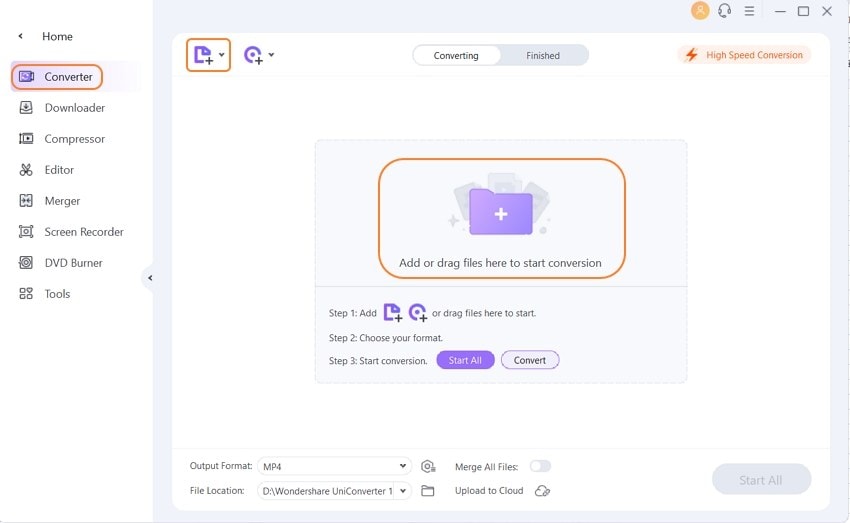
Paso 2 Personaliza el archivo DAV
Haz clic en el icono de engranaje para acceder a la configuración del archivo. En la pestaña Video, selecciona MP4 como formato de salida para tu archivo .DAV. Elige la nueva resolución de video y administra el códec de audio/video. Pulsa Crear para finalizar la personalización del archivo.
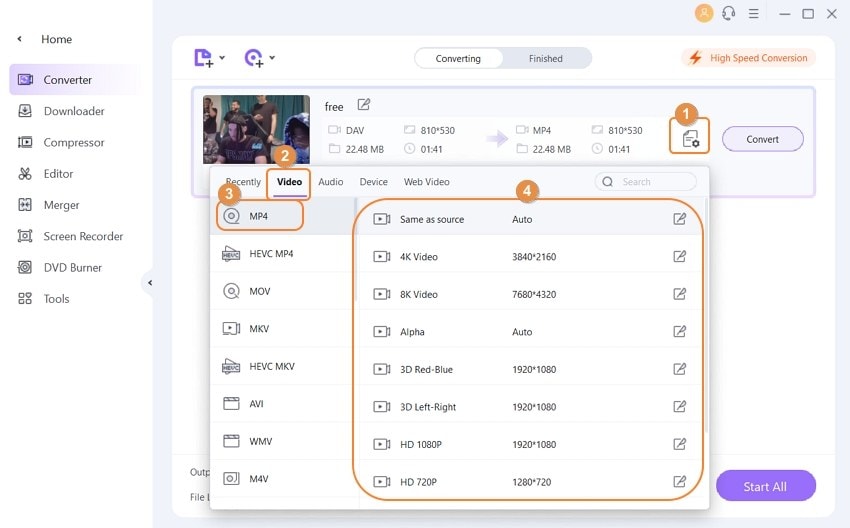
Paso 3 Inicia la conversión de archivos DAV a MP4
Selecciona la nueva ubicación del archivo navegando hasta la parte inferior de la interfaz. Haz clic en Convertir para iniciar la conversión del archivo .DAV a MP4. Solo tomará unos minutos para que el proceso termine. Eso es todo.

Descargar gratis Descargar gratis
Parte 2. 2 convertidores para pasar vídeos .DAV a MP4 online gratis
Dada la rareza de los archivos DAV, solo una pequeña cantidad de convertidores DAV a MP4 en línea son capaces de completar el trabajo. Puedes seguir esta sección para recopilar información sobre los convertidores DAV a MP4 en línea, como la guía para administrar las herramientas y sus funciones adicionales.
1. Convertir archivos DAV a MP4 con Online-Convert
Online-Convert es una herramienta de conversión de archivos en línea multipropósito y fácil de usar. Funciona en los navegadores de todas las plataformas y dispositivos. Además de convertir DAV a MP4, puedes cambiar el códec de audio/video, la tasa de bits y la resolución de video. También es compatible con más de 50 formatos de video.
Las instrucciones para convertir DAV a MP4 usando Online-Convert son las siguientes:
1. Accede Online-Convert desde cualquier navegador.
2. Haz clic en Elegir archivos para importar los medios DAV.
3. Elige un ajuste preestablecido para el video. Además, puedes cambiar el tamaño de la pantalla, la velocidad de fotogramas y administrar la configuración de audio.
4. Haz clic en Iniciar conversión, lo que iniciará el procesamiento.
5. Presiona el botón Descargar para guardar el archivo MP4. También puedes cargar el video convertido a la nube o descargarlo como un archivo Zip.
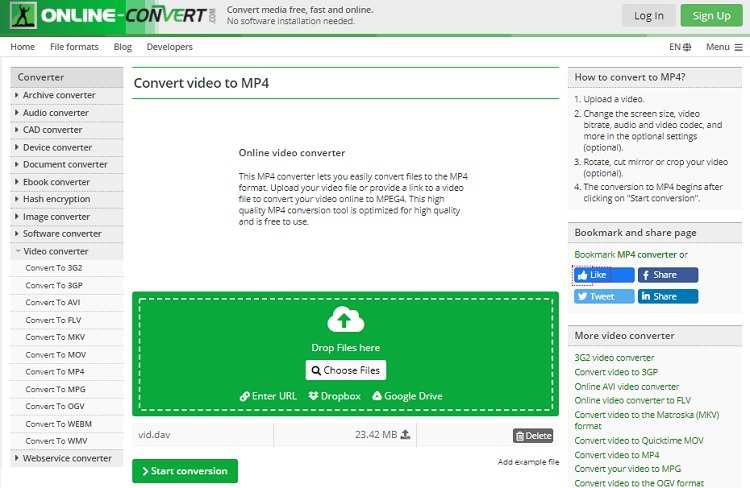
2. Convertir archivos DAV a MP4 con Video Converter Online
Es otro convertidor en línea intuitivo de DAV a MP4 que te ofrece cargar un archivo de hasta 4 GB. Además, admite más de 300 formatos de archivo, incluido MP4. La herramienta brinda seguridad completa al usuario ya que sus servidores eliminan el contenido cargado en unas pocas horas.
Aquí está la guía paso a paso sobre cómo convertir DAV a MP4 en línea usando Video Converter Online:
1. Abre la herramienta en cualquier navegador.
2. Haz clic en Abrir archivo para cargar el video DAV.
3. Selecciona MP4 como formato de salida y elige la resolución de video.
4. Haz clic en la pestaña Configuración para administrar el códec de audio/video.
5. Haz clic en Convertir para iniciar la conversión del archivo.
6. Simplemente presiona el botón Descargar para guardar el archivo. También puedes cargar el video MP4 directamente a tu cuenta de Google Drive o Dropbox.
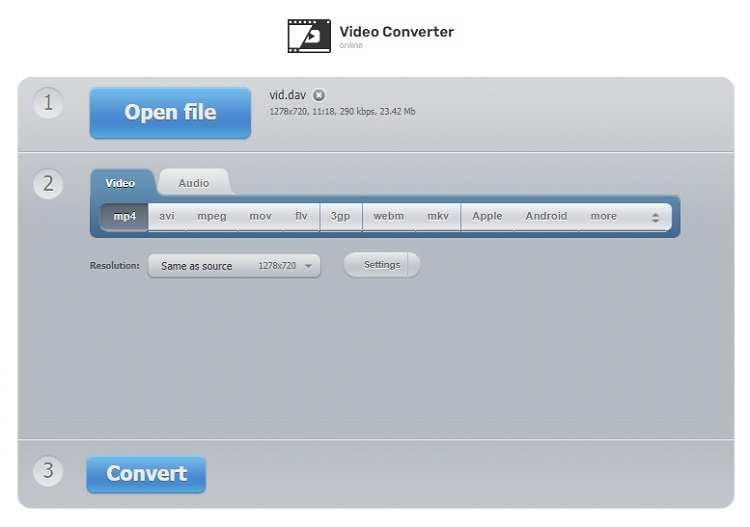
Si necesitas más opciones, aquí tienes una guía completa con los 15 mejores conversores de DAV a MP4 (online y de escritorio) para diferentes necesidades y presupuestos.
Parte 3. Consejos para convertir DAV a MP4 para reproducción y edición
Aquí hay algunos consejos relacionados con la conversión de archivos .DAV a MP4 para reproducción y edición en PC, móvil y TV.
1. ¿VLC puede reproducir archivos .DAV?
Si tiene la configuración predeterminada habilitada en el reproductor VLC, el software no podrá reproducir archivos DAV. Sin embargo, puedes cambiar el Módulo Demuxer para reproducir archivos DAV en VLC. El método es el siguiente:
- Haz clic en Herramientas. En el menú desplegable, haz clic en Preferencias.
- Haz clic en Todo y luego selecciona la opción Demuxer.
- En el módulo demuxer, selecciona demuxer de video H264.
- ¡Eso es todo!
2. ¿Cómo puedo editar un archivo .dav y guardarlo como .mp4?
Puedes editar fácilmente archivos .dav y guardarlos como un video .mp4 usando Wondershare UniConverter. La herramienta admite más de 1000 formatos de archivo. Además, puedes recortar y cortar los archivos. Además, puedes eliminar el audio del video. El método es el siguiente:
- Inicia la herramienta y haz clic en la opción Editor de video.
- Agrega el archivo .dav y aplica la función de edición.
- Haz clic en el botón del engranaje y selecciona MP4 como formato de salida.
- Pulsa Guardar para finalizar la configuración.
Preguntas rápidas sobre pasar de DAV a MP4
1. ¿Cómo convertir un archivo .DAV a MP4 online gratis?
Puedes usar un conversor DAV a MP4 online: sube el archivo .dav desde tu DVR o cámara, elige MP4 como formato de salida y descarga el vídeo convertido. Si alguna vez has buscado en Google "convert dav to mp4", este es exactamente el proceso que explicamos aquí, pero adaptado y explicado paso a paso en español. Para grabaciones largas o sensibles, es más seguro usar UniConverter en tu computadora en lugar de servicios web desconocidos.
2. ¿Qué diferencia hay entre convertir un vídeo .dav a MP4 y a AVI?
La mayoría de archivos .DAV usan compresión H.264. Tanto MP4 como AVI pueden mantener la calidad original, pero MP4 es mucho más compatible con móviles, televisores y reproductores online. Por eso, convertir vídeo .dav a MP4 es la opción más recomendada para compartir y reproducir sin problemas.
3. ¿Es seguro convertir archivos .DAV de cámaras de seguridad a MP4 online?
Depende del conversor. Si las grabaciones contienen escenas sensibles (tiendas, oficinas, parkings, etc.), evita herramientas sin política de privacidad clara. UniConverter procesa los archivos .dav a MP4 localmente en tu PC, sin subirlos a la nube, lo que ofrece una capa extra de seguridad para tus vídeos de vigilancia.
Tu completa caja de herramientas de video
 Convertir audios / videos a más de 1000 formatos, incluidos AVI, MKV, MOV, MP4, etc.
Convertir audios / videos a más de 1000 formatos, incluidos AVI, MKV, MOV, MP4, etc.


Manuel Gonzalez
staff Editor
Comentarios